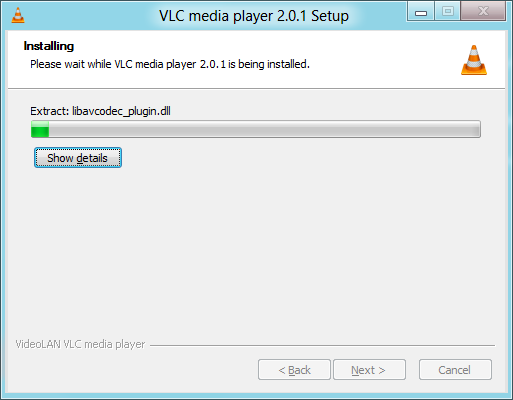CARA MENGINSTAL WINDOWS 7
Langkah
Langkah Sebagai Berikut :
- Masukan DVD RW
- buka Virtual Box Lalu klik new
- Lalu dibagian version ubah menjadi windows 7
- · Lalu Klik Next Sampai Seterusnya sampai muncul Create. Kemudian klik create.
- Lalu Klik Start Kemudian Akan muncul gambar seperti ini. TUNGGU HINGGA SELESAI.
- Setelah Selesai Ubah Times And Curency Format. Menjadi INDONESIA. Setelah itu klik next.
- Lalu Klik Instal Now.
-
- · · Kemudian klik I accept lalu klik next
- · Kemudian klik Custom (advanced)

- · Lalu klik Next
- Setelah itu tunggu sampai proses selesai
- Kemudian isi user name,lalu klik next
·
- Setelah muncul gambar ini isi password,lalu klik next
- Setelah itu lalu klik HOME NETWORK,lalu muncul gambar seperti ini
- Lalu muncul gambar seperti ini